Las 10 mejores fotocopiadoras de calidad y precio competitivo

Las fotocopiadoras cada vez mejoran en calidad y precio. Cada copiadora tendrá una configuración y un precio diferentes para satisfacer las necesidades del consumidor.
Al igual que Zalo o messenger, Viber también es una aplicación gratuita de llamadas y mensajes en línea muy popular en la actualidad. No solo admite mensajes de texto, Viber para PC también le permite compartir datos de imágenes, enviar archivos, realizar llamadas de voz y videollamadas rápidamente. A continuación, te guiaremos detalladamente con los pasos más rápidos para descargar Viber para computadoras y portátiles.

Instrucciones para descargar Viber para PC, portátil de forma sencilla y rápida
Viber para PC es una aplicación de mensajería instantánea que ayuda a los usuarios a comunicarse con personas en múltiples plataformas. Al usar Viber, también puede enviar archivos, realizar llamadas de voz o videollamadas de forma totalmente gratuita y sin límite de tiempo. Aquí hay algunas ventajas y desventajas que debe comprender cuando se trata de Viber para PC.
- Envía mensajes gratis de forma rápida y cómoda.
- Videollamadas con una calidad HD extremadamente nítida.
- Funcionamiento estable y compatible con la mayoría de versiones de Windows.
- Soporte multiplataforma: Windows, Windows Phone, Mac, iOS, Android, BlackBerry, Bada e incluso sistema operativo Nokia. Además, puede funcionar sin problemas con una red 3G/4G o Wi-Fi.
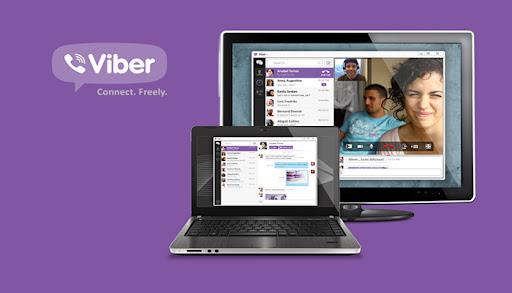
Viber ofrece muchos beneficios al enviar mensajes de texto y llamar en línea
- Se requiere conexión a Internet para su uso.
- Viber para PC no puede funcionar si el usuario no está usando un teléfono inteligente.
Viber para PC tiene dos versiones diseñadas específicamente para Windows y Mac. Por lo tanto, debe conocer el sistema operativo para poder elegir la versión correcta. Estos son los pasos básicos para descargar Viber para computadoras y portátiles que puede consultar.
Paso 1: para descargar la aplicación Viber para su computadora, los usuarios primero deben acceder al enlace aquí
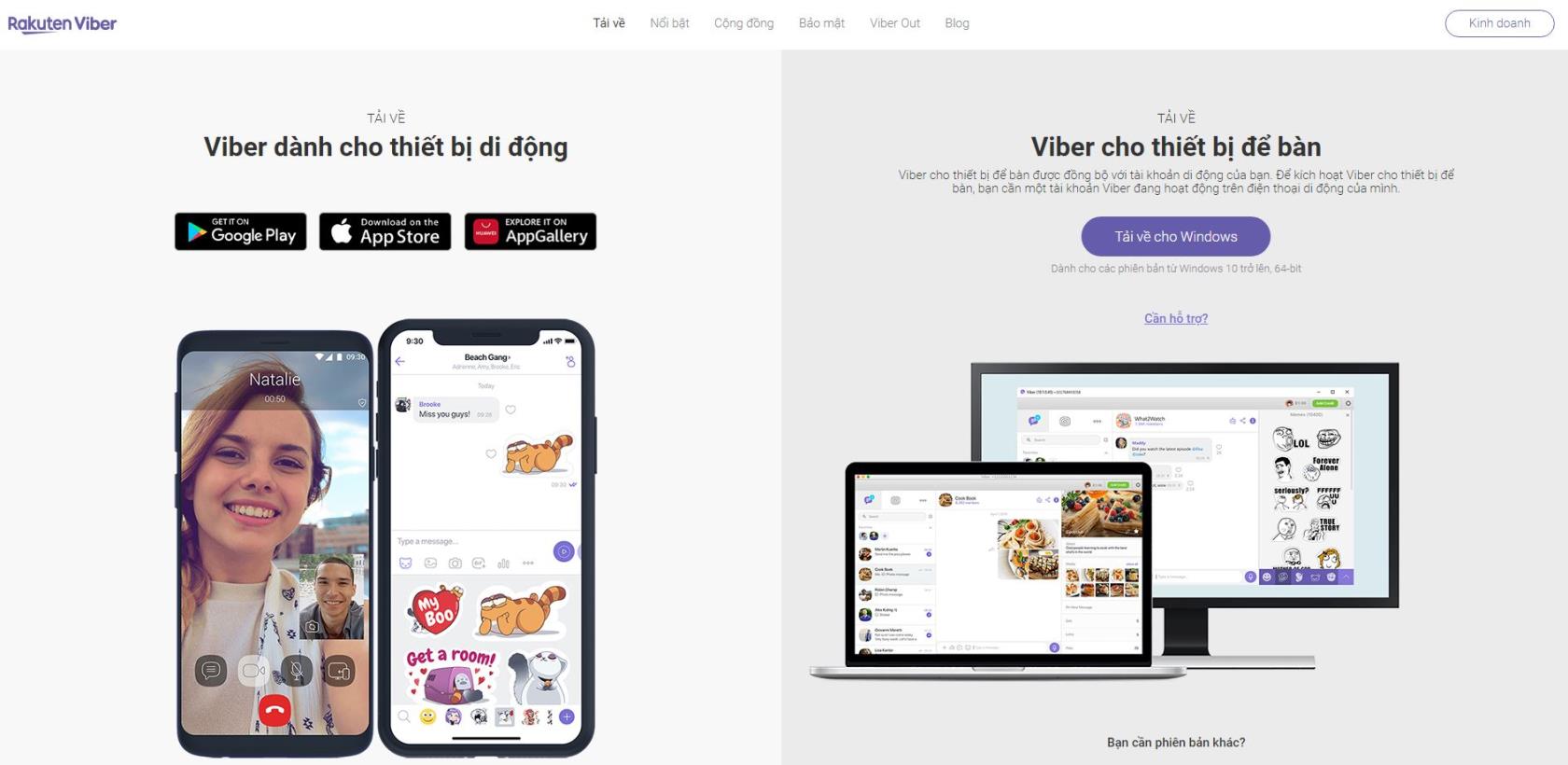
Visite el enlace de arriba y descargue la aplicación Viber para su computadora
Paso 2: Descarga la aplicación Viber a tu computadora
En este paso, debe prestar atención para elegir la versión correcta según el sistema operativo. Si utiliza Windows, haga clic en " Descargar para Windows ". En caso de usar Macbook , solo necesita hacer clic en "Descargar para Mac".

Paso 3: Después de que el archivo de instalación de Viber se haya descargado correctamente en su dispositivo, haga doble clic en el archivo de instalación para abrirlo.
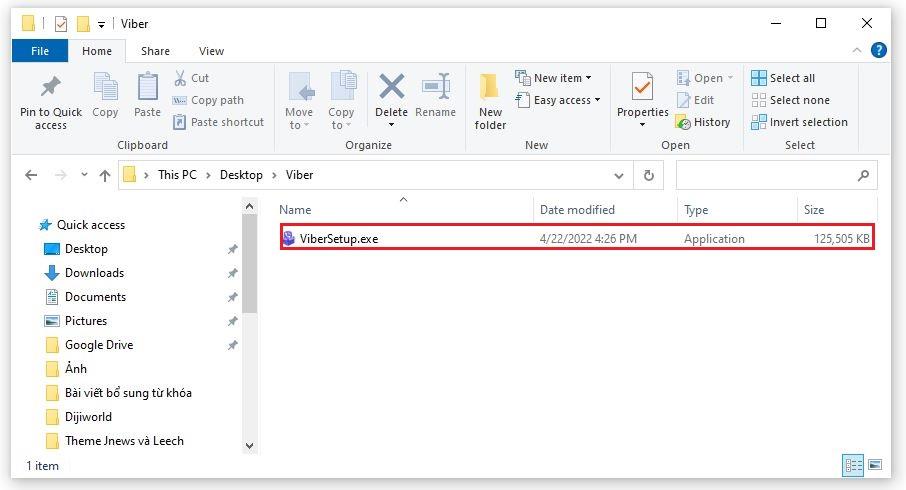
Si usa Windows, en la siguiente ventana que aparece, haga clic en Instalar para permitir que la computadora proceda a instalar el software.
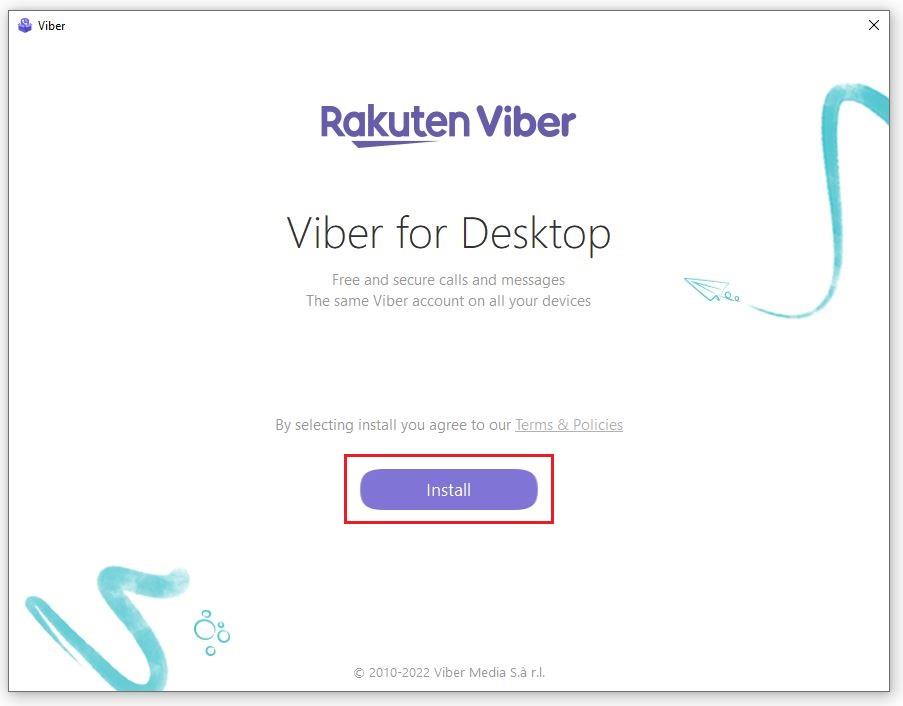
Seleccione Instalar para iniciar la aplicación
Paso 4: Una vez completada la instalación, al abrir la aplicación, verá una imagen de código QR en la pantalla para que los usuarios puedan iniciar sesión en su cuenta.
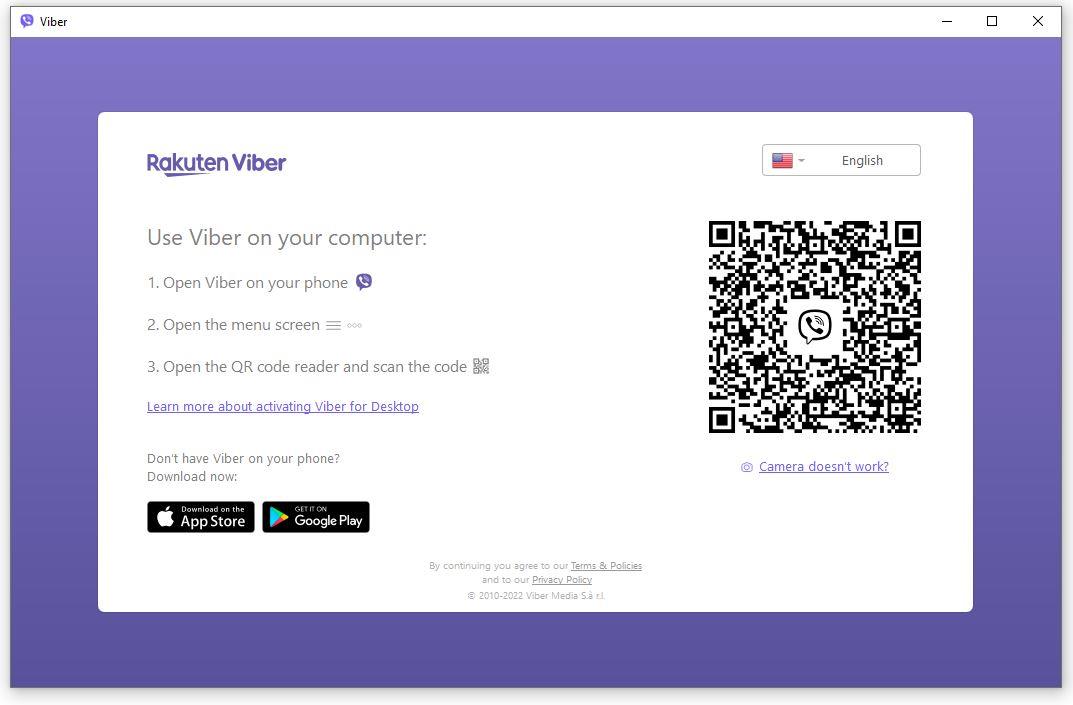
Paso 5: Abra la aplicación Viber previamente instalada en el teléfono. En la interfaz principal de la aplicación, haga clic en el ícono de 3 guiones en la esquina inferior derecha para usar la pantalla. A continuación, seleccione el icono del código QR en la esquina superior derecha.
Paso 6: Acerque la cámara de su teléfono al ícono del código QR en su computadora para escanear e iniciar sesión automáticamente. Después de eso, solo necesita esperar un momento para que Viber sincronice los datos en su teléfono y computadora para poder usarlo normalmente.
Primero, debe tener en cuenta que la interfaz de Viber para PC será un poco diferente a la del teléfono. En concreto, incluye los siguientes apartados principales:
Paso 1: Abra Viber en la computadora. En este momento, la pantalla mostrará la interfaz como se muestra a continuación.
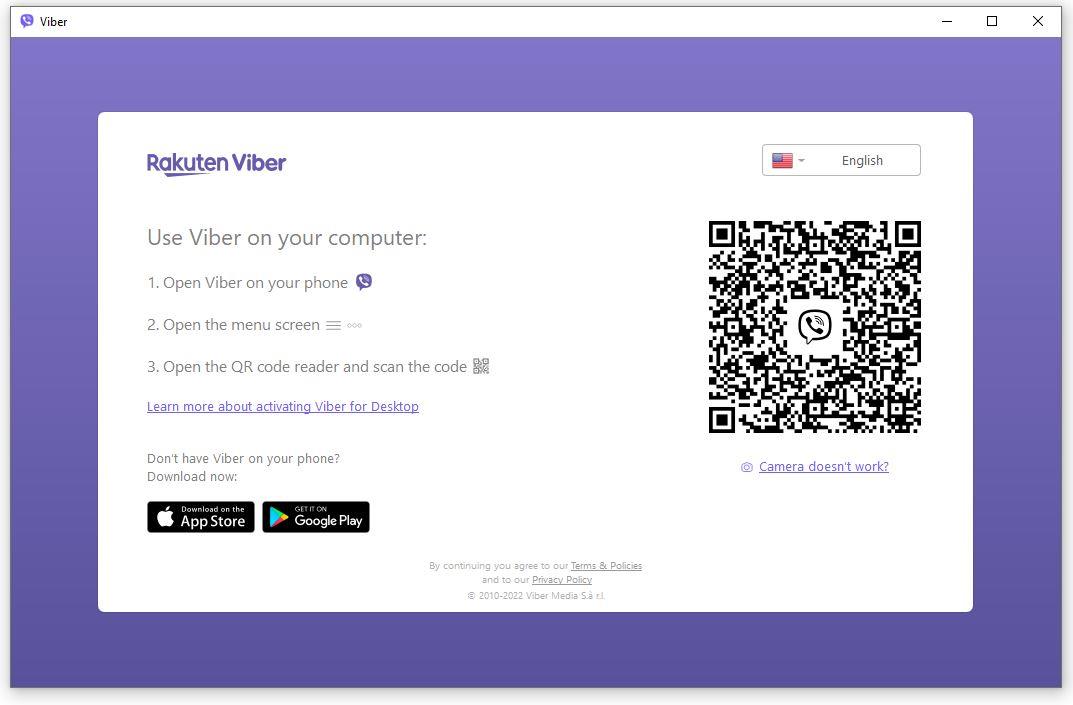
Paso 2: Abra la aplicación Viber en la que inició sesión en su teléfono > Seleccione Más > Seleccione el ícono del código QR para escanear el código.
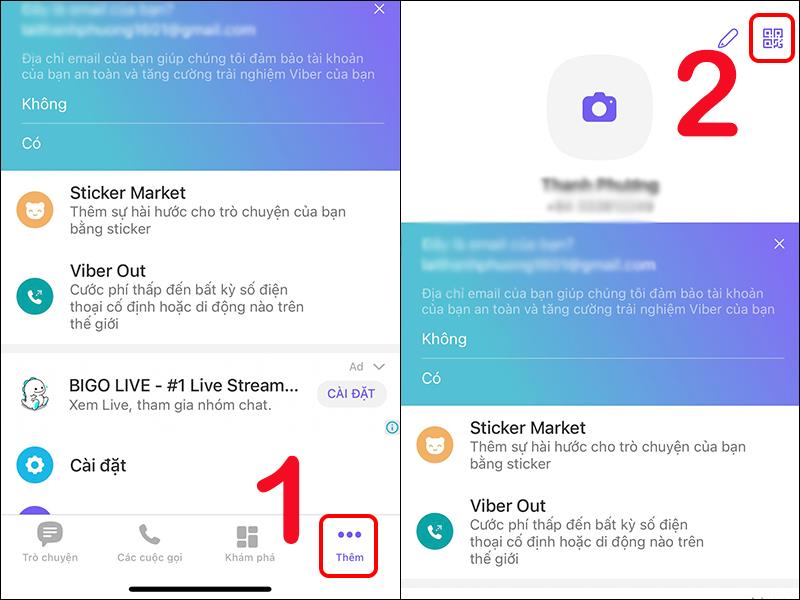
Paso 3: También en el teléfono, en la sección Escanear Código QR , se procede a escanear el código QR en la pantalla de la computadora.
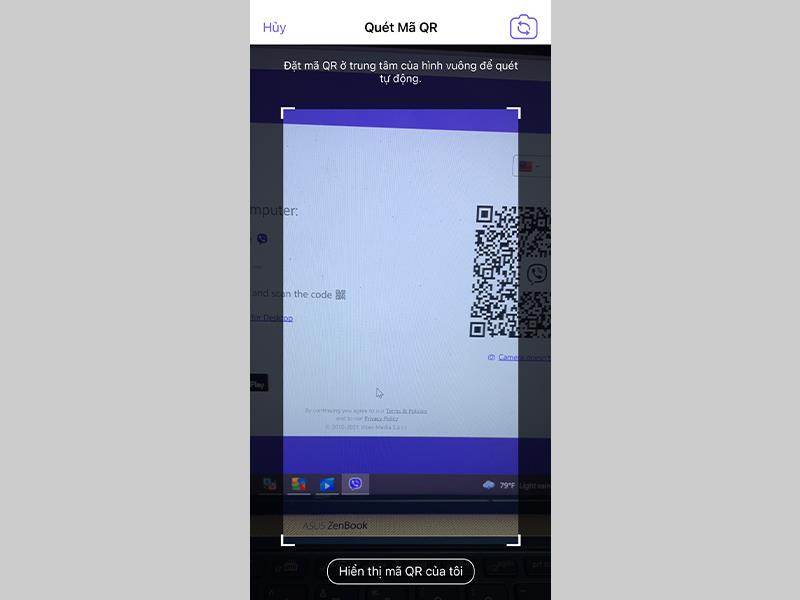
Paso 4 : Después de escanear el código, en la pestaña Activación del segundo dispositivo , haga clic en Aceptar > Seleccione Sí para confirmar.
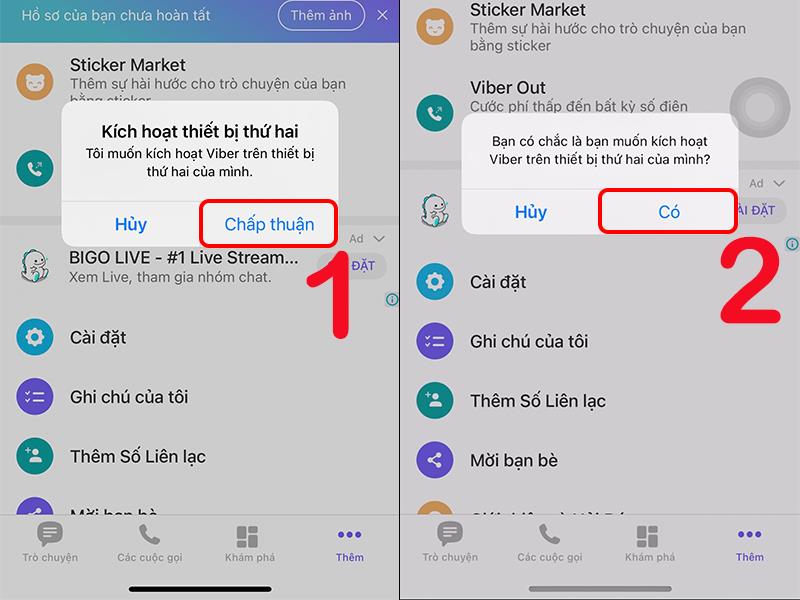
La esquina izquierda de la pantalla: mostrará una lista de mensajes recientes. Además, hay un cuadro de búsqueda, contactos y algunas configuraciones de Viber.
La mitad de la pantalla: El lugar para chatear incluye un editor de texto y enviar un mensaje, un botón para agregar personas al chat. Además, también hay un botón de llamada de voz, videollamada e información básica de la persona con la que estás chateando.
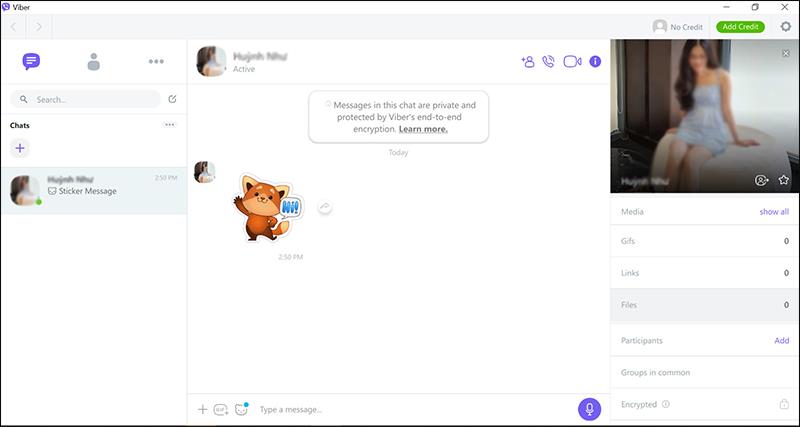
Para enviar mensajes de texto con Viber en su computadora: primero debe seleccionar la persona con la que desea chatear en sus contactos o en la lista de mensajes recientes. Luego, solo necesita ingresar el contenido que desea enviar en el cuadro de chat y hacer clic en el icono de flecha para enviar. En general, la forma de enviar mensajes de texto de Viber en la computadora es bastante similar a cuando usa un teléfono inteligente.
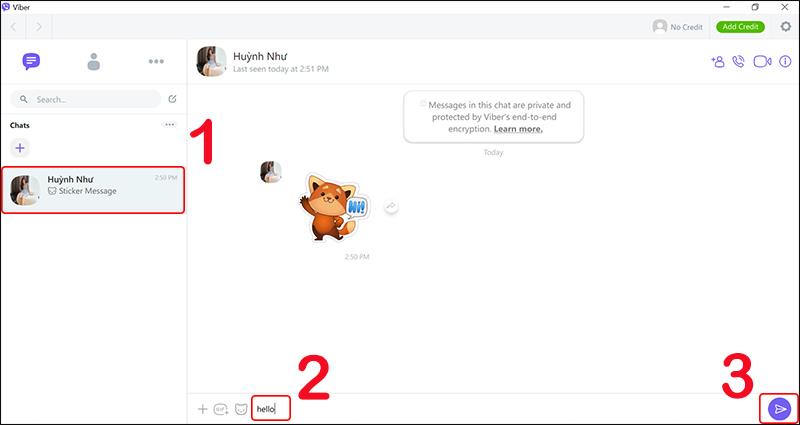
Si desea realizar una llamada de audio en Viber: también debe seleccionar primero a la persona a la que desea llamar de la lista de mensajes o contactos. Haga clic en el ícono del teléfono (Llamar) a la derecha de la persona a la que desea llamar para comenzar.
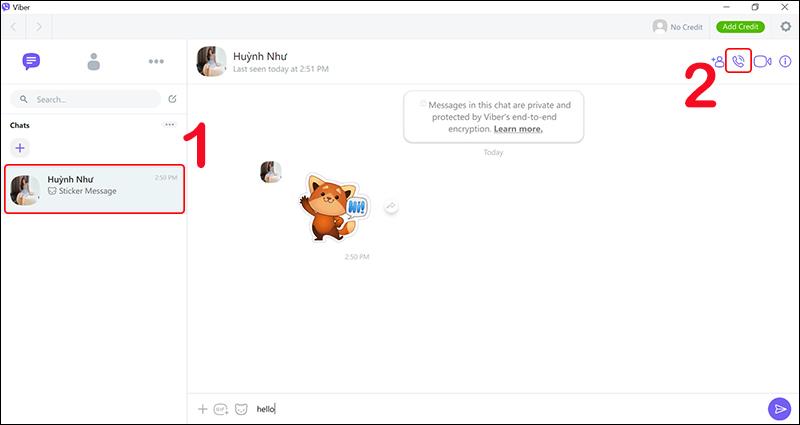
En caso de que quieras hacer una videollamada, es bastante similar: Después de seleccionar a la persona a la que quieres llamar, haz clic en el icono de videollamada a la derecha de la persona a la que quieres llamar para iniciar la conexión.
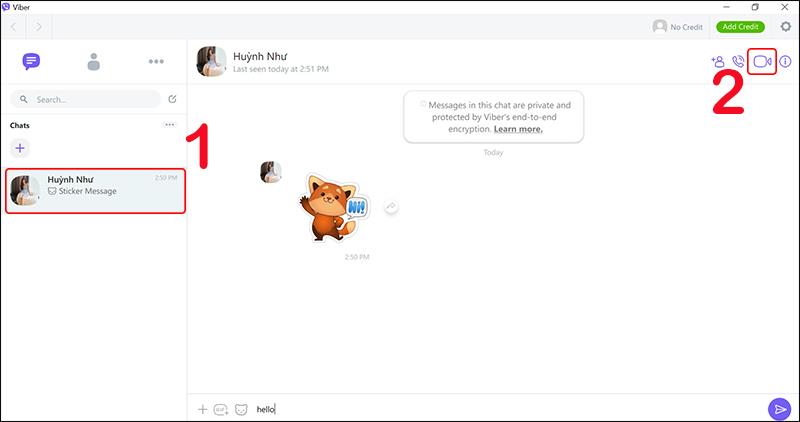
Además, si necesita enviar mensajes de texto o realizar llamadas de audio o video a personas que no están en sus contactos, haga lo siguiente. Primero, haga clic en el ícono horizontal de 3 puntos, luego haga clic en el elemento "Usar el área de la tecla de marcación". A continuación, solo necesita ingresar el número de teléfono para contactar y seleccionar el método de contacto deseado para completar.
Para poder recibir llamadas entrantes cuando usa Viber en su computadora, también debe activar la aplicación Viber en su teléfono. En pocas palabras, su teléfono debe estar conectado a Internet.
De lo contrario, las llamadas y los mensajes no podrán llegar al destinatario, pero mostrará las llamadas perdidas cuando el teléfono de esa persona tenga conexión a la red. Por lo tanto, si desea usar Viber para llamar, debe recordarles a sus amigos que primero conecten sus teléfonos a Internet. En resumen, para poder usar Viber, debe asegurarse de que su dispositivo esté siempre completamente conectado a la red.
Con suerte, la información que WebTech360 acaba de compartir en el artículo anterior lo ayudará a descargar fácilmente Viber para PC, computadora portátil . Al mismo tiempo, sepa cómo usarlos de la manera más efectiva y óptima.
Las fotocopiadoras cada vez mejoran en calidad y precio. Cada copiadora tendrá una configuración y un precio diferentes para satisfacer las necesidades del consumidor.
Este producto de impresora Canon siempre es de buena calidad. A continuación se muestran los productos de impresoras de las marcas más seleccionadas.
La congelación de la computadora portátil es un fenómeno común cuando se usa la computadora durante mucho tiempo. Únase a WebTech360 para descubrir cómo reparar una computadora portátil congelada a través del siguiente artículo.
Coffee Lake es una generación de CPU que ha sido testigo de un cambio completamente diferente al de Intel. Aprendamos más sobre este chip.
La pantalla de su computadora se puede girar completamente horizontalmente, verticalmente si sabe cómo hacerlo. La siguiente información le ayudará a adaptarse rápidamente.
¿Cómo grabar la pantalla de la computadora de alta calidad de forma gratuita? Aprendamos cómo grabar la pantalla a través de varias secciones de forma rápida y sencilla.
La siguiente experiencia de compra de monitores de computadora usados está garantizada para ayudarlo a sentirse más seguro al elegir, independientemente de si el monitor se ha usado antes o no.
Maneras simples y efectivas de convertir DOCX a DOC que puede probar en casa. ¡Consulte el artículo de WebTech360!
Son muchas las personas que se preguntan si utilizar un ratón con cable o inalámbrico, cuáles son las ventajas y desventajas de cada tipo de ratón. WebTech360 responderá en el siguiente artículo.
¿Cuál es la diferencia entre un mouse para juegos y un mouse normal? ¡Aprendamos más sobre este problema con WebTech360 a través del siguiente artículo!
Intente comenzar a crear una tabla de contenido en Word. Si no sabe cómo, consulte la información útil compartida por WebTech360.
El uso de la función BUSCARV en Excel le brinda muchos beneficios en el estudio y el trabajo. Obtenga más información sobre WebTech360 a través del siguiente artículo
¿En qué se diferencia un teclado mecánico de un teclado normal? ¡Veamos la diferencia entre estos dos tipos de teclado en el siguiente artículo de WebTech360!
Los atajos de teclado juegan un papel extremadamente importante para optimizar su tiempo. Únase a WebTech360 para aprender útiles atajos de Excel para trabajar de manera eficiente.
¿Quiere saber más sobre el sistema, las características y más sobre el disipador de calor? El siguiente artículo lo ayudará a comprender mejor los disipadores de calor de gas o los disipadores de calor líquidos.
El Asus TUF FX504GD Red Matter disponible en el mercado principal es una opción extremadamente razonable con criterios de bajo costo y alto rendimiento. Una computadora portátil para juegos de muy alta calidad.
Intel lanzó oficialmente la serie Core i9 para computadoras portátiles, con la promesa de llevar la potencia de la computadora de escritorio a las computadoras portátiles que antes se pensaba que eran inferiores a las PC.
Las computadoras ordinarias se especializan en hacer software de renderizado 3dsmax, lumion, software de sketchup para arquitectos, artistas...
Los ventiladores de refrigeración son una parte integral de los kits de PC. Entonces, unámonos a WebTech360 para responder la pregunta: ¿es importante la disipación de calor para las computadoras portátiles/PC?
¿Conectar el iPhone a la computadora usando iTunes es tan difícil como crees? Los pasos para conectar el iPhone a la computadora usando iTunes son simples para los novatos.


















